win7自动更新重启提示关闭方法【图文】
时间:2016-11-24 来源:互联网 浏览量:
win7系统上每次完成自动更新后,系统即会弹出提示“重新启动计算机”,但是我们正在处理重要事情的时候,总是要不停地推迟,这样操作很麻烦。其实,我们可以直接将win7系统自动更新重启提示关闭掉,那么要如何关闭掉自动更新后“重新启动计算机”的提示呢?下面就跟大家说说win7自动更新重启提示关闭方法。
电脑系统下载推荐:windows7 64位旗舰版iso下载
win7自动更新重启提示关闭方法:
1、在Win7系统上,点击任务栏上的“开始”按钮;
2、在开始菜单上点击运行对话框,输入gpedit.msc命令,打开本地组策略编辑器;
3、在本地组策略编辑器上,依次展开“计算机配置”-“管理模板”-“Windows组件”;
4、双击打开Windows Update进行配置;
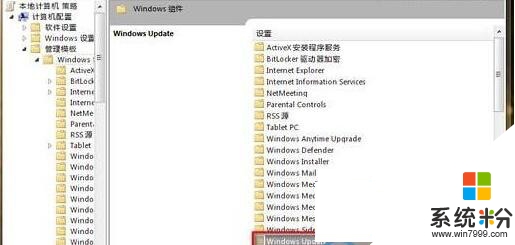
5、在展开的项上找到“对于已登录的用户,计划的自动更新安装不执行重新启动”;
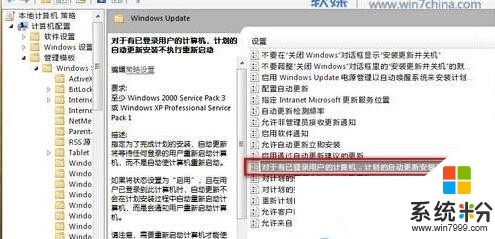
6、在右侧窗格将它设置为“已启用”。最后再退出本地组策略编辑器即可。
关于【win7自动更新重启提示关闭方法】的内容,参考上述的教程大家就都清楚了,还有其他的操作系统下载后使用的疑问的话,欢迎上系统粉查看解决的方法。
我要分享:
相关教程
- ·Win7自动更新后提示重启计算机如何关闭? Win7自动更新后提示重启计算机关闭的方法有哪些?
- ·怎样关闭计算机(win7)自动更新后,重启提醒? 关闭计算机(win7)自动更新后,重启提醒的方法有哪些?
- ·win7怎么关闭自动更新,关闭win7自动更新的方法
- ·Win7 64位旗舰版关闭自动安装更新提示的方法有哪些 Win7 64位旗舰版如何关闭自动安装更新提示
- ·win7自动更新怎么关闭,彻底关闭win7自动更新
- ·win7怎么取消自动更新|win7关闭自动更新的方法
- ·win7系统电脑开机黑屏 Windows7开机黑屏怎么办
- ·win7系统无线网卡搜索不到无线网络 Win7电脑无线信号消失怎么办
- ·win7原版密钥 win7正版永久激活密钥激活步骤
- ·win7屏幕密码 Win7设置开机锁屏密码的方法
Win7系统教程推荐
- 1 win7原版密钥 win7正版永久激活密钥激活步骤
- 2 win7屏幕密码 Win7设置开机锁屏密码的方法
- 3 win7 文件共享设置 Win7如何局域网共享文件
- 4鼠标左键变右键右键无法使用window7怎么办 鼠标左键变右键解决方法
- 5win7电脑前置耳机没声音怎么设置 win7前面板耳机没声音处理方法
- 6win7如何建立共享文件 Win7如何共享文件到其他设备
- 7win7屏幕录制快捷键 Win7自带的屏幕录制功能怎么使用
- 8w7系统搜索不到蓝牙设备 电脑蓝牙搜索不到其他设备
- 9电脑桌面上没有我的电脑图标怎么办 win7桌面图标不见了怎么恢复
- 10win7怎么调出wifi连接 Win7连接WiFi失败怎么办
Win7系统热门教程
- 1 win7 64位旗舰版IE老是弹出ocget.dll安全提示怎么办? win7 64位旗舰版IE老是弹出ocget.dll安全提示如何解决?
- 2 win7系统CRT显示器闪屏该如何处理。 解决win7系统CRT显示器闪屏问题的方法。
- 3 win7如何查找文件|win7文件快速查看方法
- 4win7系统网页打开速度很慢,win7系统网页打开加速的方法
- 5探索Win7系统下刻录机的奥秘
- 6win7旗舰版窗口颜色怎么调整,win7电脑窗口颜色设置方法
- 7win7系统创建家庭组提示媒体流未启用怎么办
- 8修复Win7旗舰版系统显示器无信号故障的方法 Win7旗舰版系统显示器无信号故障该如何解决
- 9win7 64位旗舰版下载电脑更换鼠标指针并调整大小 win7 64位旗舰版下载电脑怎么更换鼠标指针并调整大小
- 10请问Win7系统注销声音文件损坏无法关机怎么办 为什么Win7系统注销声音文件损坏无法关机
最新Win7教程
- 1 win7系统电脑开机黑屏 Windows7开机黑屏怎么办
- 2 win7系统无线网卡搜索不到无线网络 Win7电脑无线信号消失怎么办
- 3 win7原版密钥 win7正版永久激活密钥激活步骤
- 4win7屏幕密码 Win7设置开机锁屏密码的方法
- 5win7怎么硬盘分区 win7系统下如何对硬盘进行分区划分
- 6win7 文件共享设置 Win7如何局域网共享文件
- 7鼠标左键变右键右键无法使用window7怎么办 鼠标左键变右键解决方法
- 8windows7加密绿色 Windows7如何取消加密文件的绿色图标显示
- 9windows7操作特点 Windows 7的特点有哪些
- 10win7桌面东西都没有了 桌面文件丢失了怎么办
